
最新モデル発売中
この記事で取り上げているInspiron 14 7000(7460)は2016年発売のモデルで、現在は新モデルが販売中です。詳しくは以下のリンクから、レビュー記事をごらんください。
ビジネスにもフル活用できるリーズナブルなモデル
もし筆者が仕事用に自分のノートパソコンを買うとするなら、以下の条件に合うモデルを選びます。
筆者が求めるビジネスPCの条件
- ・CPUはCore i5またはCore i7
- ・メモリーは8GB以上
- ・ストレージは256GB以上のSSD
- ・液晶ディスプレイはフルHDのIPS
この条件を満たしていれば、比較的長期間ストレスなく活用できると思うからです。
ただこの構成だとパソコンとしては高性能なので、値段もそれなりに高くなります。平均的な値段としては税込みで10万円以上、大手国内ブランドのモデルであれば15万円を超えることも珍しくありません。
しかしデルの14型ノートパソコン「Inspiron 14 7000(7460)」なら、筆者が条件とするスペックはクリアーしながらも価格は税込み10万円未満とかなりお買い得。さらに天板には削り出しのアルミ素材が使われており、質感や高級感もバツグンです。

高い質感とスペックを兼ね備えながらも、税込み10万円以内で変えるInspiron 14 7000シリーズ
ただし重量が1.6kgで持ち歩き用にはちょっと重かったり、キーボードの配列が一部やや特殊だったりと、気になる部分もあります。とは言うものの総合的なコストパフォーマンスは非常に高く、かなりおすすめできるモデルです。
■ポイント
| ここがイイ! | ここが残念 |
|---|---|
|
|
そこで今回はメーカーからお借りした実機を使って、Inspiron 14 7000 プレミアムモデルのスペックや性能、本体デザインなどについてレビューします。
この記事の目次

Inspiron 14 7000
税込み9万円台から

本体の大きさと重さ
14型でもコンパクト
Inspiron 14 7000シリーズの本体サイズは、幅323.3×奥行き227.1×高さ18.95mm。ほかの14型ノートパソコンと比べると、設置面積がひと回り小さめです。

接地面積(フットプリント)は幅323.3×奥行き227.1mm
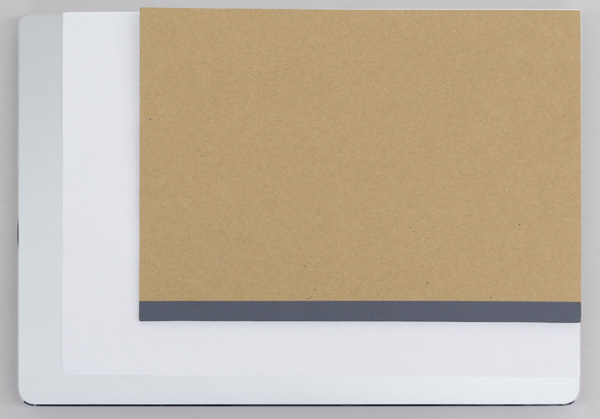
A4用紙とB5ノートとの大きさ比較

同じ14型の「Inspiron 14 3000シリーズ」(左)と、15.6型「Inspiron 15 3000」とのサイズ比較

手に持ったときのサイズ感
本体サイズが小さいのは、液晶ディスプレイのベゼル(額縁部分)が狭いからです。接地面積が小さくなるだけでなく、画面周りがスッキリとして画面に集中しやすいという効果もあります。

ベゼル幅は7mm。従来よりもベゼル幅が狭くなったことで、本体サイズもコンパクトになりました
数値上はスリムでも手に持つとやや厚い
カタログスペック上では、高さは18.95mmとされています。数値としては比較的スリムなのですが、実際に計測した高さは23.5mmでした。手で持ってみると、若干厚みを感じます。

高さは実測で23.5mm
実測値は公称値よりも約4.5mm厚いわけですが、これはカタログスペックではゴム足の高さが含まれていないためです。Inspiron 14 7000は排熱効果を高めるために、ゴム足がやや厚く作られています。

実際に手に持ってみると、やや厚めに感じました
持ち歩きにはやや厳しい重さ
カタログスペックでは、最小重要は1.649kgとされています。実際の重さを測ってみたところ、公称値よりもわずかに軽い1.526kgでした。

重量は実測で1.526kg。電源アダプター込みで、1.801kgでした
約1.5kgの重さは、持ち歩けないわけではありません。しかしそれなりに重く感じるでしょう。バッテリー駆動時間が長いだけに、持ち運びやすさの点についてはやや残念な結果です。会社や自宅など屋内で使うには、まったく問題ないでしょう。
削りだしアルミを使った高い質感
天板部分には、MacBookや高級ノートパソコンでおなじみの削りだしアルミ素材が使われています。ヒンヤリとしながらもややザラついた手触りで、質感はバツグン。さらにエッジ部分にはダイヤモンドカット加工が施されており、高級感のある仕上がりです。

削り出しアルミを使った質感の高い天板
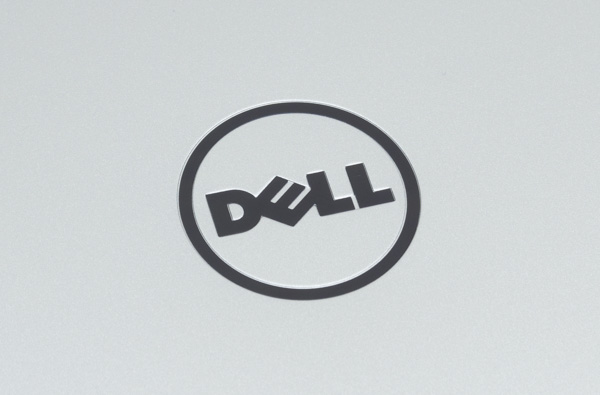
天板中央にはデルのロゴ

エッジ部分には、光沢のあるダイヤモンドカット加工が施されています

底面部はメタリック調ですが、こちらは樹脂(プラスチック)が使われています

パームレストはシリコンコーティング風のサラサラとした手触りです
今回はシルバーのモデルを試用しましたが、Inspiron 14 7000シリーズではほかにゴールドとピンクシルバーのモデルも用意されています。全体的な雰囲気はかなりよく、ワンランク上の高級モデルである「XPS」シリーズを彷彿とさせます。本体デザインに関しては値段以上の完成度だと言えるでしょう。
液晶ディスプレイの映像品質
Inspiron 14 7000シリーズでは液晶ディスプレイにIPSパネルが使われているだけあって、映像の色合いはとても自然です。格安モデルにありがちな青みやボンヤリ感はまったく感じられません。

写真は精細で、自然な発色です
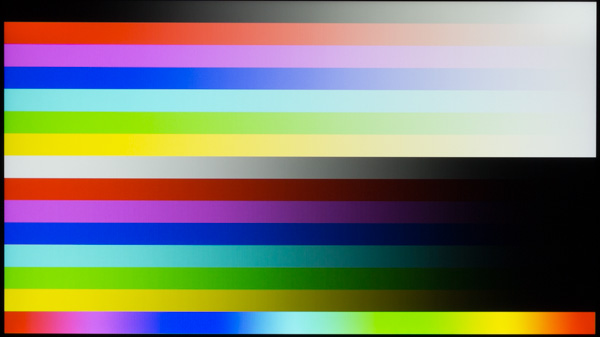
コントラストも高く、色のメリハリが効いています
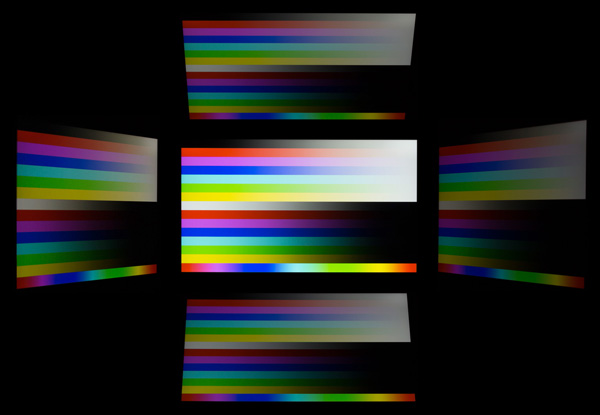
視野角はかなり広め。液晶ディスプレイを斜めから覗き込むように見ても、映像の色があまり変わりません

光沢のあるグレアタイプなので、映り込みがあります。光が写り込まないように、液晶ディスプレイの角度を調整するといいでしょう
キーボードの使いやすさ
キーボードはテンキーなしの84キー構成で、日本語配列を採用しています。キーピッチ(キーとキーの間隔)は理想とされる19mmで、十分なサイズが確保されていました。タイピング時にも余裕があり、窮屈さは感じませんでした。ただしキーは若干小ぶりですので、使い始めのうちは違和感を感じるかもしれません。

Inspiron 14 7000のキーボード

キーピッチは19mmと理想的なサイズで、余裕のある作りです
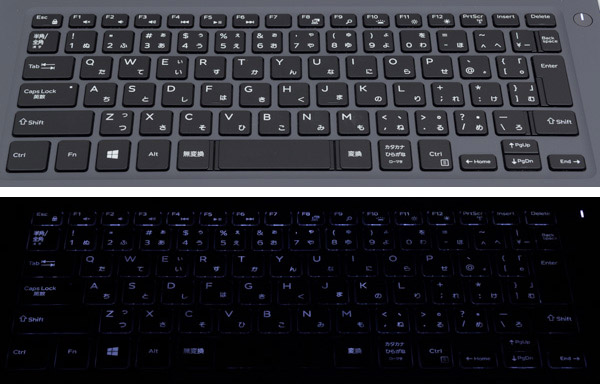
暗い場所でも入力しやすいキーボードバックライト付き
キーストローク(キーを押し込む深さ)は、実測で1.5mm。キーストロークは深いほどタイプ感に優れると言われていますが、数値的にはノートパソコンの平均レベルです。それほど深くはありませんが、入力時に「カクっ」とした軽めのクリック感があり、確かな手応えを感じます。

キーストロークは実測で1.5mm
底打ち感(入力時に感じる指への反発力)は、あまり感じられません。たわみは若干生じるものの、気になるレベルではありませんでした。タイプ音は「カタカタカタ」と控えめですが、強く打つとそれなりに響きます。
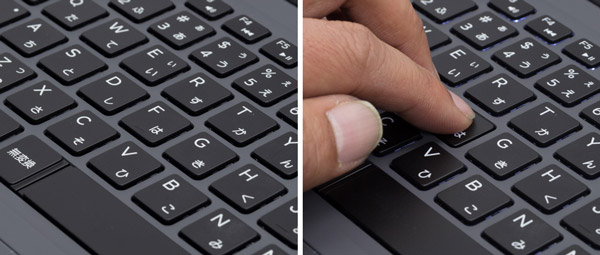
キーを強めに押すと、若干のたわみが生じます

液晶ディスプレイの最大角度。液晶ディスプレイを開くと、キーボードがわずかに傾きます

キーボードが傾くと言っても、水平と言っても差し支えないレベル
ちょっと気になるのは、一部のキーが隣接している点です。英字配列のキーボードを日本語配列に変更したためこのような仕様になっているのですが、はじめのうちは違和感を感じました。特に「¥」キーと「Back space」キーを打ち間違えることがあります。ただ、使っているうちにタイプミスは減ってきたので、慣れれば問題なく使えるはずです。

Eneterキー周辺で、一部のキーが隣接しています

キーボード右上には電源ボタン
タッチパッドは、パッド部分とボタンが一体化したタイプです。パッドの大きさは幅105×奥行き65mmでやや大きめ。ザラッとした手触りですが追従性は高く、普通に利用することができました。

タッチパッドはボタン一体型
一部のキーが隣接している点が気になるものの、慣れれば問題なく使えます。総合的に見て、使いやすいキーボードだと言っていいでしょう。
端子類・拡張性について
周辺機器接続用のインターフェースとしては、USB3.0×2、USB2.0×1、HDMI、1000BASE-TX対応有線LAN、SDメモリーカードスロット、ヘッドホン出力が用意されています。光学ドライブは非搭載ですので、注意してください。14~15.6型のノートパソコンとしては、スタンダードな構成です。
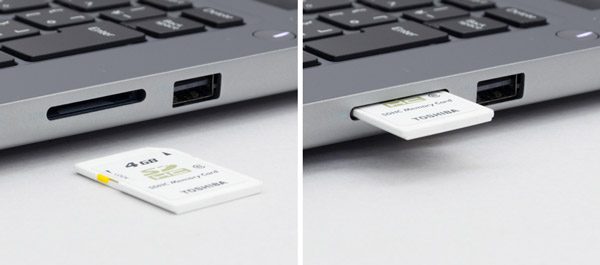
SDカードリーダーはカードが半分以上はみ出ます

有線LANの利用には、別途LANケーブルが必要です

左側面の端子類にケーブルを挿した様子。端子間のすき間が広いので、ケーブル同士が干渉することはありませんでした

液晶ディスプレイ下部のWebカメラはHD 720p(有効画素92万画素)で30FPSの撮影に対応

スピーカーは底面部手前側に配置されています
Inspiron 14 7000のスペック
Inspiron 14 7000には、CPUにCore i5を搭載した「プレミアム」モデルとCore i7の「プラチナ」モデル、そしてCPUはCore i5でグラフィックス機能としてGeForce 940MXを搭載する「プレミアム・グラフィックス」モデルの3種類が用意されています。本体カラーやオフィスの有無によって複数のバリエーションがありますが、基本的にはこの3種類と考えてください。
| プレミアム | プレミアム・グラフィックス | プラチナ | |
|---|---|---|---|
| CPU | Core i5-7200U | Core i7-7500U | |
| メモリー | 8GB | 4GB | 8GB |
| ストレージ | 256GB SSD | 128GB SSD + 500GB HDD | 128GB SSD + 1TB HDD |
| ディスプレイ | 14型、1920×1080ドット、光沢 | ||
| グラフィックス | Intel HD Graphics 620 | GeForce 940MX(2GB) | |
| 光学ドライブ | なし | ||
| 通信機能 | IEEE802.11a/b/g/n/ac対応無線LAN(433Mbps)、Bluetooth 4.2、1000BASE-T対応有線LAN | ||
| インターフェース | USB3.0×2、USB2.0×1、HDMI、100BASE-TX対応有線LAN、SDメモリーカードスロット、ヘッドホン出力 | ||
| サイズ | 幅323.3×奥行き227.1×高さ18.95mm | ||
| 重量 | 1.649kgから | ||
| バッテリー | 3セル42WHrバッテリー搭載 | ||
| 標準価格(税別) | 9万9980円 | 10万4980円 | 11万9980円 |
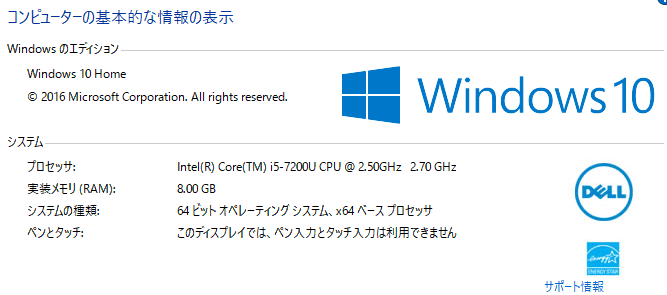
試用機(プレミアムモデル)のシステム情報
プレミアムモデルの標準価格は税別9万9980円ですが、デルでは常にキャンペーンやセールが実施されており、いつも割り引き価格で販売されています。最新の価格情報については、デルのセール情報ページでご確認ください。
関連記事
- デルのセール情報
Kaby Lake世代のCPUを搭載
Inspiron 14 7000シリーズは、CPUにKaby Lakeこと第7世代Coreプロセッサーが使われています。性能は、前世代(Skylakeまたは第6世代)よりもやや上といった程度。Core i5-7200UよりもCore i7-7500Uのほうがパフォーマンスに優れますが、劇的に変わるほどではありません。Core i5-7200Uのほうが安くて性能はCore i7-7500Uよりやや下程度なので、コスパの面では優れています。もちろん、少しでも高性能なほうがいいのであれば、Core i7を選ぶのもいいでしょう。

試用機ではCore i5-7200Uが搭載されていました

関連記事
- Core i5-7200Uのベンチマーク結果
- Core i7-7500Uのベンチマーク結果
メモリーは4/8GBで最大32GBまで対応?
各モデルには4GBまたは8GBのメモリーが搭載されています。対応規格はDDR4-2400(PC4-19200)のSO-DIMMです。公式サイトの日本語ページでは、16GB以上のモデルや追加オプションなどは用意されていません。
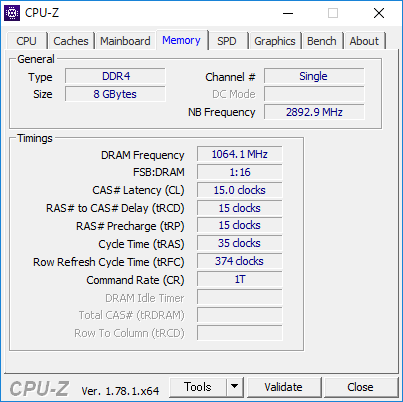
試用機には8GBのメモリーが搭載されていました。シングルチャネルで動作しているので、8GB×1枚の構成です
しかし英語版のスペックを確認すると、16GBや32GBの容量もサポートしていると書かれています。メモリースロットも、2ポート用意されているようです。ただし海外版は日本版と仕様が異なる場合もあるので、必ずしも32GBまで対応しているとは限りません。
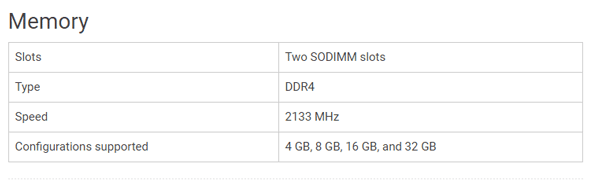
英語版の製品仕様には、最大32GBまでサポートと書かれています
参考リンク
- Inspiron 14 7000 Setup and Specifications(デル公式サイト)
英語版のマニュアルには、メモリーの交換方法が掲載されています。ただし底面カバーやバッテリーなどを取り外す必要があり、簡単ではなさそうです。またメモリーを自分で交換すると、メーカー保証のサポート対象外となってしまう点に注意してください。
参考リンク
- Inspiron 14 7000 Service Manual – Removing the memory modules(デル公式サイト)
SSD+HDDのデュアルストレージ構成に対応
ストレージとしては256GB SSD/128GB SSD+500GB HDD/128GB SSD+1TB HDDの3パターンが用意されています。SSDはアクセス速度が速いものの、容量が少ないのが欠点。しかしSSDとHDDを両方搭載したデュアルストレージ構成であれば、高速アクセスと大容量を両立できるのです。
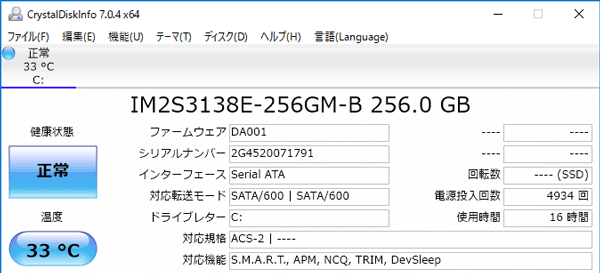
試用機は256GB SSDのみの構成。ADATAのM.2 SSDが使われていましたが、場合によってはほかのメーカーのSSDが使われていることもあります
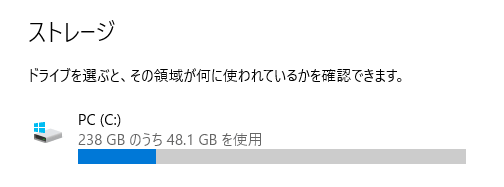
256GB SSDの使用状況。Cドライブには189.9GBの容量が残されていました
ストレージには2.5インチのHDD/SSDと、M.2(Type2280)のSSDを利用できます。どちらもSATA接続ですので、SSDの転送速度は500MB/秒程度が限界でしょう。PCIe接続よりも転送速度は劣りますが、それでもHDDより5倍程度高速です。
前述のサービスマニュアルには、HDDやSSDの取り外し/取り付け方法が掲載されています。自分でHDDをSSDに交換したり、大容量のM.2 SSDに付け替えるのもいいでしょう。ただし前述のとおり、パーツ交換はメーカー保証の対象外となるのであくまでも自己責任の上でお願いします。
フルHDのIPSパネルを搭載
液晶ディスプレイのサイズは14型(14インチ)で、解像度は1920×1080ドットです。発色と視野角に優れるIPSパネルが採用されています。デスクトップの拡大率は、標準で150%に設定されていました。
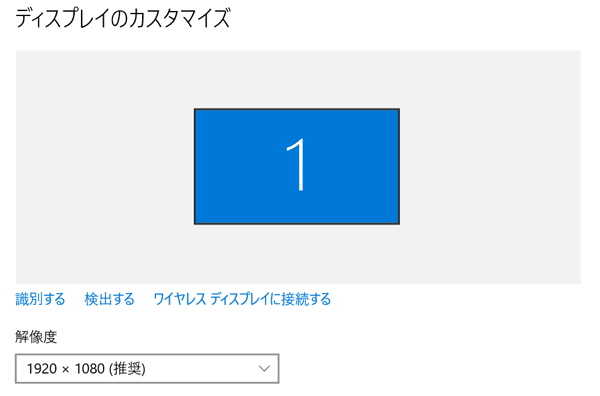
解像度は1920×1080ドット
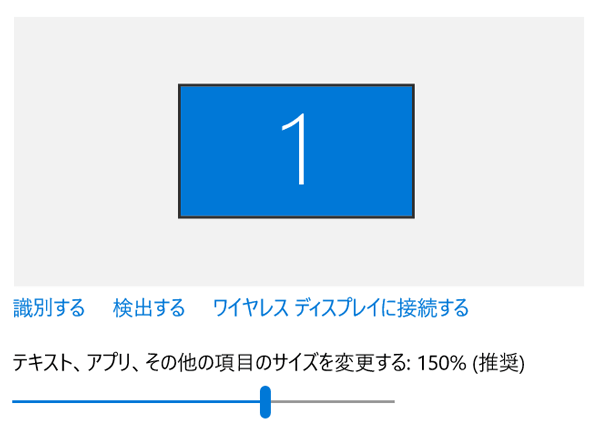
デスクトップの拡大率は150%が標準

液晶ディスプレイの表面は、光沢ありのグレアタイプです。光の映り込みがありますが、角度を変えて調整するといいでしょう
GeForce 940MXに対応
Inspiron 14 7000のプレミアム・グラフィックスモデルとプラチナモデルには、専用グラフィックス機能(外付けGPU、dGPU)としてGeForce 940MXが搭載されています。
GPUが搭載されているとは言っても、海外で人気の3Dゲームをサクサクと楽しめるほどの性能はありません。ドラクエ10やマインクラフトであれば普通に楽しめますが、FF14など高いグラフィックス性能を必要とするゲームについては解像度や画質を調整してなんとか、というレベルです。2D描画主体のゲームやブラウザーゲームであれば、問題なくプレーできます。
そもそもGeForce 940MXは、ゲーム用のGPUではありません。GPUサポート機能(GPUアクセラレーション)対応のクリエイティブ系ソフトで、動画のエンコードやサムネイル表示、エフェクト処理などを高速化するためのものです。これらのソフトを使わないのであれば、無理にGPU付きのモデルを選ぶ必要はありません。軽めの3Dゲームであれば、CPU内蔵のIntel HD Graphics 620でもそこそこ快適に遊べます。

プレミアムモデルでは、CPU内蔵のIntel HD Graphics 620を利用します
11acは最大433Mbps
無線通信機能としては、IEEE802.11a/b/g/n/acの無線LANとBluetooth 4.2に対応しています。11ac時の最大通信速度は433Mbpsで、それほど高速というわけではありません。しかし5GHz帯の無線電波は11b/g/nで使われている2.4GHzよりも安定しているので、そこそこ快適に通信できるでしょう(11ac対応の無線LANルーターが必要)。
通信速度がいまいちの場合は、有線で接続するのも手です。有線接続は1000BASE-T対応で、最大通信速度は1000Mbps(理論値)。LANケーブルでパソコンとルーターをつなぐことになりますが、電波状況によっては無線よりも高速に通信できる可能性があります。また外出先に無線ネットワークがなかった場合でも、変換アダプターを使うことなく有線ネットワークに接続可能です(LANケーブルは必要)。
ベンチマーク結果をチェック
次に、性能の目安となるベンチマーク結果について紹介します。今回試用したのはCPUにCore i5を搭載したInspiron 14 7000 プレミアムモデルです。ベンチマーク結果の比較用に同じCPUを搭載した「XPS 13 プレミアム」と、Core i7-7500Uを搭載した「LAVIE Direct HZ 2017年春モデル」の結果もまとめました。それぞれのスペックは、以下の表のとおりです。
| Inspiron 14 7000 プレミアム | XPS 13 プレミアム | LAVIE Direct HZ 2017年春モデル | |
|---|---|---|---|
| CPU | Core i5-7200U | Core i7-7500U | |
| メモリー | 8GB | ||
| ストレージ | 256GB SSD | ||
CPUの性能
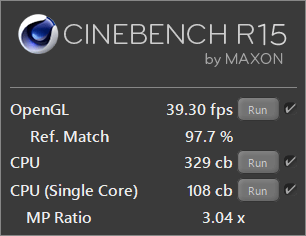
CPUの計算性能を計測する「CINEBENCH R15」では、Core i5-7200Uとしては平均よりやや高めの結果となりました。Core i7-7500Uと比較しても、それほど変わらないスコアです。モバイルノートパソコン用としては、かなり高性能なCPUだと言えます。
| CINEBENCH R15ベンチマーク結果 | |||
| Inspiron 14 7000 プレミアム | XPS 13 プレミアム | LAVIE Direct HZ 2017年春モデル | |
|---|---|---|---|
| CPU | 329cb | 321cb | 337cb |
| CINEBENCH R15の結果の目安(「CPU」のスコア) | |
| Core i7-7500U | 330cb前後 |
|---|---|
| Core i5-7200U | 320cb前後 |
| Core i3-7100U | 250cb前後 |
| Celeron 3855U | 120cb前後 |
SSDのアクセス速度
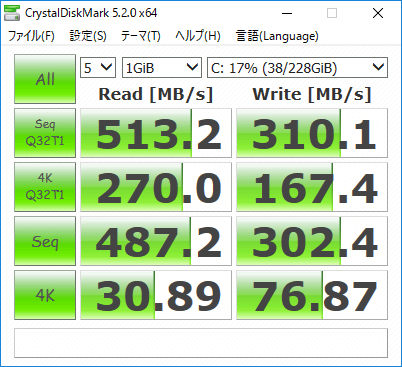
「CrystalDiskMark」を使って256GB SSDのアクセス速度を計測したところ、シーケンシャルリードで513.2MB/秒という結果となりました。SATA接続のSSDとしては、妥当な速度です。書き込み速度はやや遅いのですが、HDDよりもはるかに高速なので、特に気にする必要はないでしょう。
パソコンとしての総合性能
総合的なパフォーマンスを計測する「PCMark 8」では、14型ノートパソコンとしてかなり高めの結果が出ています。Core i7-7500U搭載のLAVIE Direct HZ 2017年春モデルのほうがスコアは優れていますが、大きな差が出ているわけではないのがおわかりいただけるでしょう。Core i5-7200Uでも十分実用的なパフォーマンスを発揮できるのです。
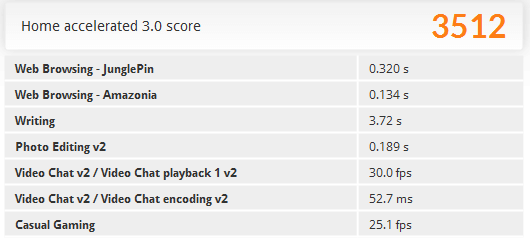
「PCMark 8」の「Home accelerated」ベンチマーク結果
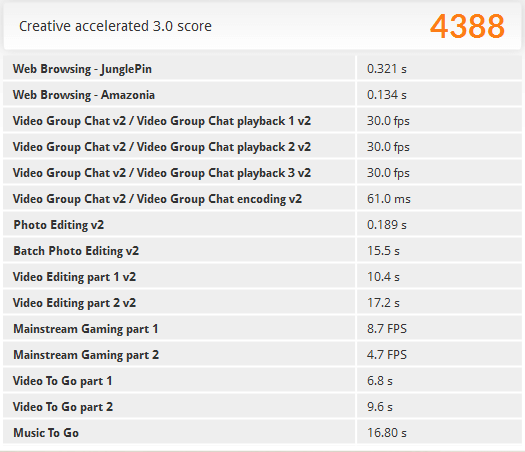
「PCMark 8」の「Creative accelerated」ベンチマーク結果
| PCMark 8ベンチマーク結果 | |||
| Inspiron 14 7000 プレミアム | XPS 13 プレミアム | LAVIE Direct HZ 2017年春モデル | |
|---|---|---|---|
| Home accelerated | 3512 | 3510 | 3797 |
| Creative accelerated | 4388 | 4226 | 4694 |
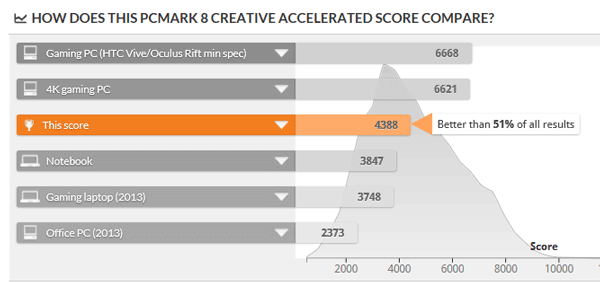
「PCMark 8」で計測されたPCのなかでは、上位49%以内の性能です
「PassMark PerfomanceTest 8.0」と「PassMark PerfomanceTest 9.0」の結果は、以下のとおりです。Core i7-7500U搭載のLAVIE Direct HZ 2017年春モデルとは、20%程度の差が出ました。同じCPUを搭載したXPS 13 プレミアムのほうがスコアが高いのは、XPS 13ではSATA接続よりも高速なPCIe接続のSSDを搭載しているため。全体的にほかの2モデルよりもスコアは低いのですが、14型ノートパソコンとしては高めの結果です。
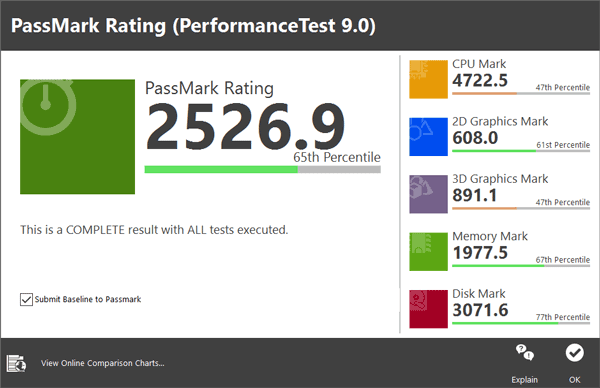
「PassMark PerfomanceTest 9.0」ベンチマーク結果
| PassMark PerformanceTest 8.0ベンチマーク結果 | |||
| Inspiron 14 7000 プレミアム | XPS 13 プレミアム | LAVIE Direct HZ 2017年春モデル | |
|---|---|---|---|
| CPU Mark | 4722.5 | 4855.9 | 5358.9 |
| 2D Graphics Mark | 608 | 652.5 | 682.5 |
| 3D Graphics Mark | 891.1 | 1041.3 | 1108.2 |
| Memory Mark | 1977.5 | 2127.3 | 2339.8 |
| Disk Mark | 3071.6 | 9692.9 | 4441.4 |
| PassMark(総合スコア) | 2526.9 | 2922.2 | 2999.4 |

「PassMark PerfomanceTest 8.0」ベンチマーク結果
| PassMark PerformanceTest 9.0ベンチマーク結果 | |||
| Inspiron 14 7000 プレミアム | XPS 13 プレミアム | LAVIE Direct HZ 2017年春モデル | |
|---|---|---|---|
| CPU Mark | 4655 | 4697 | 5446 |
| 2D Graphics Mark | 577 | 558 | 612 |
| 3D Graphics Mark | 786 | 1015 | 1067 |
| Memory Mark | 1980 | 2122 | 2357 |
| Disk Mark | 2699 | 9822 | 4329 |
| PassMark(総合スコア) | 2380 | 2748 | 2893 |
ゲーム性能をチェック
3DMarkベンチマーク結果
総合的な3D性能を計測する「3DMark」の結果は、以下の表のとおり。ゲーム用デスクトップパソコンではFire Strikeのスコアが1万を超えることを考えると、この結果はかなり低めです。本来Inspiron 14 7000シリーズはゲーム用のパソコンではありませんので、スコアが低いのは仕方がありません。
| 3DMarkベンチマーク結果 | |||
| Inspiron 14 7000 プレミアム | XPS 13 プレミアム | LAVIE Direct HZ 2017年春モデル | |
|---|---|---|---|
 Fire Strike Fire Strike |
735 | 874 | 954 |
 Sky Diver Sky Diver |
3522 | 3862 | 4178 |
 Cloud Gate Cloud Gate |
5542 | 6049 | 6913 |
 Ice Storm Ice Storm |
48494 | 58045 | 98181 |
ドラクエ10ベンチ

「ドラゴンクエストXベンチマークソフト」では、解像度1280×720ドットの標準品質で「とても快適」という評価でした。そのほかの条件での結果は、以下の表のとおり。CPU内蔵のIntel HD Graphics 620を使っていることを考えれば、なかなか検討していると言えます。GeForce 940MXを搭載したプレミアム・グラフィックスモデル(Core i5搭載)やプラチナモデル(Core i7搭載)であれば、スコアはもう少し改善されるはずです。
| 「ドラゴンクエストX ベンチマークソフト Ver.1.4k」結果 | |||
| Inspiron 14 7000 プレミアム | XPS 13 プレミアム | LAVIE Direct HZ 2017年春モデル | |
|---|---|---|---|
| 1280×720ドット、標準品質 | 7007(とても快適) | 7496(とても快適) | 9869(とても快適) |
| 1280×720ドット、最高品質 | 5107(快適) | 6607(快適) | 7739(とても快適) |
| 1920×1080ドット、標準品質 | 3183(普通) | 4885(普通) | 5348(快適) |
| 1920×1080ドット、最高品質 | 2404(やや重い) | 3811(普通) | 4145(普通) |
FF14ベンチ

「ファイナルファンタジーXIV:蒼天のイシュガルド ベンチマーク」が解像度1280×720ドットで「快適」という評価ですが、平均FPSは30しかありませんので(理想は60FPS)、シーンによってはカクつきが目立つかもしれません。このゲームについては、プレーすることを考えないほうが無難です。
| 「ファイナルファンタジーXIV:蒼天のイシュガルド ベンチマーク」結果 | |||
| Inspiron 14 7000 プレミアム | XPS 13 プレミアム | LAVIE Direct HZ 2017年春モデル | |
|---|---|---|---|
| 1280×720ドット、標準品質(ノートPC) | 3723(快適)※平均30FPS | 4818(快適)※平均39.5FPS | 5115(とても快適)※42.2FPS |
内部の発熱について
「3DMark」でCPUとGPUに高い負荷をかける「ストレステスト」を実行したところ、テスト中のCPUの最大温度は76度にまで達しました。CPUの限界温度は100度なのでまだ余裕はありますが、ちょっと高めの結果です。

3DMarkストレステスト中のCPU最高温度
ただし本体の一部が熱くなることはありませんでした。底面部には大きめのエアインテーク(通気口)が用意されている上に、高めのゴム足によってエアフロー(冷却用の空気の流れ)が確保されているので、効率的に排熱が行なわれているようです。

底面部のエアインテークとゴム足
バッテリー駆動時間について
カタログ上では、バッテリーの駆動時間は明記されていません。そこで実際の駆動時間を計測するために以下の条件でテストを行なったところ、テスト開始から10時間12分でバッテリー切れ(残量3%)となりました。省電力設定にしているとは言え、無線LAN経由でネットに接続し続けた結果でこれだけもてば十分ではないでしょうか。おそらく丸1日使っても、バッテリー切れで困ることは少ないはずです。
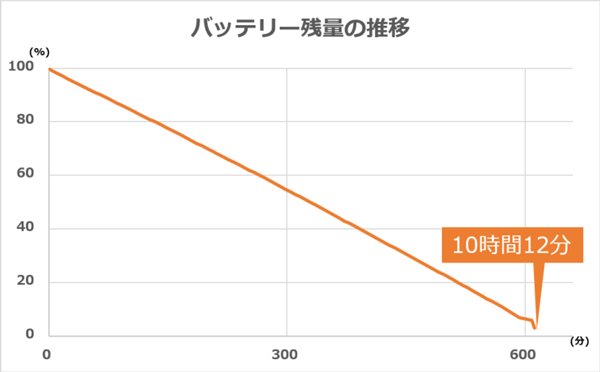
バッテリー駆動時間は実測で10時間12分という結果に
バッテリー駆動時間計測時のテスト条件
- Windows 10の電源プランを「省電力」に
- 液晶ディスプレイの明るさを40%に設定
- 輝度(明るさ)の自動調節機能はオフ
- 無線LANとBluetoothはオン
- ボリュームは50%に調整
- 「BBench」で10秒ごとのキー入力と60秒ごとのWebアクセスを有効化
- 満充電の状態からテストを行ない、休止状態へ移行するまでの時間を計測

試用機のバッテリーレポート。設計上の(バッテリー)容量は41,998mWhで、ノートパソコンとしては標準的な容量です
ハイスペック&高品質なのにリーズナブル!
ということで、今回はデルの14型ノートパソコン「Inspiron 14 7000」シリーズのレビューをお届けしました。もともとInspironシリーズはコストパフォーマンスに優れる低価格帯のラインナップが多いのですが、Inspiron 14 7000シリーズはハイエンドモデルと言っても差し支えない出来ばえです。同じデル製品でワンランク上の「XPS」シリーズに近い印象を受けました。スペック面でも十分満足できる構成です。重さやキーボードなどで多少気になる部分はありますが、10万円を切る価格の安さを考えれば、納得できる範囲ではないでしょうか。

高いスペックと品質を実現しながらも、比較的リーズナブルな価格が魅力
Inspiron 14 7000シリーズは常にキャンペーンやセールなどで、割り引き販売されています。最新の価格については、デルのセール情報ページでご確認ください。
関連記事
- デルのセール情報
支払い方法や納期などについては、公式サイトで確認できます。購入の際は、当サイトの特別クーポン(下記リンクより参照可)をかならずご利用ください。





